
Oříznutí filmu nebo klipu
K odstranění neboli „oříznutí“ části filmu či filmového klipu lze použít ořezový panel v QuickTime Playeru.
Otevřít QuickTime Player pro mě
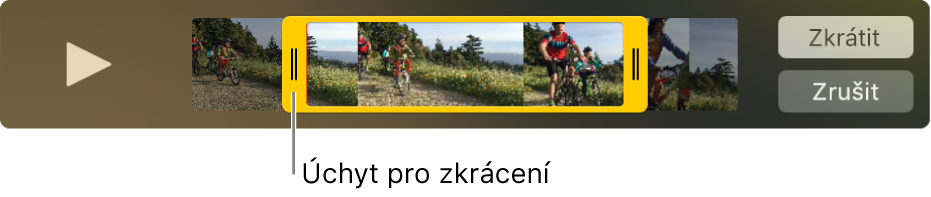
Oříznutí filmu
Vyberte volbu Úpravy > Zkrátit.
Přetáhněte žluté úchyty výběru na ořezovém panelu. Oblast na vnější straně žlutých úchytů bude oříznuta.
Tip: Pokud budete chtít dosáhnout přesnějších úprav, kliknutím a přidržením úchytu zobrazíte jednotlivé snímky klipu.
Klikněte na Zkrátit.
Oříznutí klipu
Pokud film rozdělíte na klipy, můžete tyto klipy oříznout.
Vyberte volbu Zobrazit > Zobrazit klipy.
Dvakrát klikněte na klip, který chcete oříznout.
Pomocí žlutých úchytů ořezového panelu vyberte tu část klipu, kterou budete chtít zachovat.
Tip: Pokud budete chtít dosáhnout přesnějších úprav, kliknutím a přidržením úchytu zobrazíte jednotlivé snímky klipu.
Klikněte na Zkrátit.